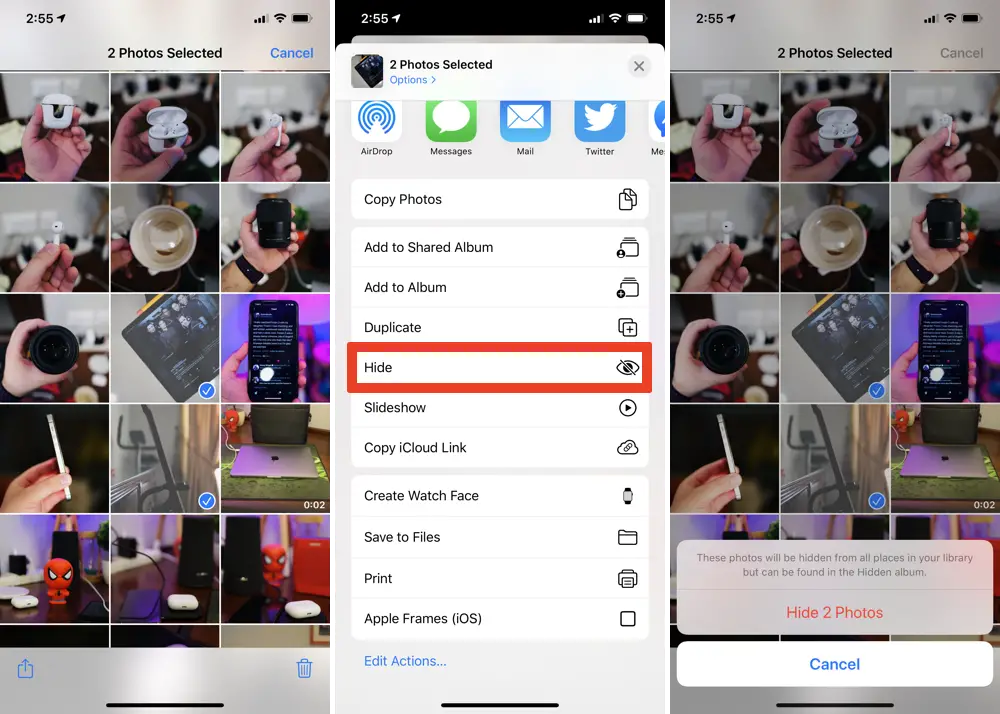
الوجبات الجاهزة الرئيسية:
- يتضمن إخفاء الصور على جهاز iPhone أو iPad الخاص بك استخدام عملية بسيطة من خلال تطبيق الصور ، حيث تفتح التطبيق ، وتحديد الصورة التي تريد إخفاءها ، والنقر على أيقونة المشاركة ، وتحديد "إخفاء" ثم تأكيد "إخفاء الصورة".
- بمجرد إخفاء صورك ، يمكن الوصول إليها من خلال قسم "المخفية" في علامة التبويب "الألبومات". لقفل هذا الألبوم أو إخفائه ، انتقل إلى "الإعدادات" ، وحدد "الصور" ، ثم مرر لأسفل إلى "الألبوم المخفي" وقم بتبديل المفتاح ..
- إذا كنت قلقًا بشأن قفل صورك ، فيمكنك استخدام تطبيق Notes عن طريق تحديد رمز المشاركة ، وتحديد رمز تطبيق Notes ، وإنشاء ملاحظة جديدة وتحديد الصور المطلوبة. بمجرد حفظ الملاحظة ، يمكنك قفلها للحفاظ على المحتويات آمنة. تأكد من حذف الصورة الأصلية من تطبيق الصور لضمان الخصوصية الكاملة.
كيفية إخفاء الصور على تطبيق الصور على iPhone
عندما يتعلق الأمر بالخصوصية ، فإن إخفاء بعض الصور على جهاز iPhone الخاص بك يمكن أن يكون ذا أهمية قصوى. لحسن الحظ ، هناك طريقة سهلة للقيام بذلك! لإخفاء الصور في تطبيق الصور بجهاز iPhone دون الحاجة إلى حذفها ، اتبع هذه الخطوات البسيطة.
- أولا ، افتح الصور التطبيق وحدد صور تريد الاختباء
- ثم اضغط على ملف رمز المشاركة أسفل يسار الشاشة.
- قم بالتمرير لأسفل حتى ترى إخفاء الخيار والاستفادة من ذلك.
- A نافذة منبثقة سيظهر كل ما عليك فعله هو النقر إخفاء الصورة للتأكد من عدم ظهوره بعد الآن في ألبوم الكاميرا أو قسم الذكريات.
بسيط ، أليس كذلك؟
افتح تطبيق الصور
للوصول إلى صورك على جهاز iPhone أو iPad ، يمكنك بسهولة فتح تطبيق الصور. إليك دليل بسيط من 5 خطوات لفتح تطبيق الصور:
- حدد موقع أيقونة تطبيق الصور وانقر عليها على الشاشة الرئيسية لجهازك.
- سيتم تشغيل التطبيق ، وسيعرض أحدث صورك.
- يمكنك بعد ذلك التمرير وعرض جميع الألبومات المختلفة في التطبيق.
- لتحديد صورة أو ألبوم معين ، ما عليك سوى النقر عليه لتوسيع معرض الصور.
- يمكنك بعد ذلك التنقل بين الصور والألبومات المختلفة عن طريق التمرير سريعًا جهة اليمين أو اليسار على شاشتك.
تجدر الإشارة إلى أنه بمجرد فتح تطبيق الصور ، يمكنك أيضًا استخدام ميزات مختلفة مثل إخفاء الصور وإنشاء ألبومات جديدة وضبط إعداداتك.
من خلال هذه الخطوات ، يمكنك بسهولة فتح تطبيق الصور والوصول إلى جميع صورك المخزنة دون أي متاعب.
حقيقة واحدة مثيرة للاهتمام حول تطبيق الصور هي أنه منذ ذلك الحين Apple أدخلت مكتبة صور على iCloud في عام 2014 ، يمكن للمستخدمين مزامنة مكتبة الصور الخاصة بهم بالكامل تلقائيًا عبر جميع أجهزتهم دون النقل الفعلي لبياناتهم.
انقر مع الاستمرار وقل وداعًا لصورك المشكوك فيها.
اضغط على الصورة التي تريد إخفاءها
في تطبيق الصور ، يمكنك بسهولة إخفاء الصور التي ترغب في الاحتفاظ بها خاصة.
لإخفاء الصور على جهاز iPhone الخاص بك ، اتبع هذه الخطوات الأربع البسيطة:
- افتح تطبيق الصور
- حدد الصورة التي تريد إخفاءها عن طريق النقر عليها
- انقر فوق أيقونة المشاركة الموجودة في الزاوية اليسرى السفلية من الشاشة
- قم بالتمرير لأسفل حتى ترى خيار "إخفاء" واضغط عليه ، ثم انقر فوق "إخفاء الصورة" من النافذة المنبثقة.
من السهل الحفاظ على أمان صورك الخاصة باتباع هذه الخطوات. ومع ذلك ، إذا كان لديك العديد من الصور المخفية التي لا تريد أن يراها الآخرون ، فمن الأفضل إنشاء مجلد مخفي لهم.
إذا كنت قد أنشأت بالفعل ألبومًا مخفيًا في تطبيق الصور الخاص بك ، فمن الممكن أيضًا إخفاء هذا الألبوم. لنفعل ذلك:
- افتح تطبيق الصور
- انقر فوق الألبومات
- مرر لأسفل إلى "مخفي" في قسم الأدوات
- لإخفاء هذا الألبوم تمامًا - انتقل إلى الإعدادات ، ثم انقر فوق "الصور" ، ثم قم بالتمرير لأسفل وقم بتشغيل / إيقاف تشغيل خيار الألبوم المخفي.
باستخدام هذه الحيل ، لن يتمكن أي شخص من الوصول إلى صورك الخاصة دون إذنك. على عكس مجلدات أو ألبومات الصور العادية التي يمكن اختراقها بسهولة.
سمعت ذات مرة قصة عن شخص فقد هاتفه واكتشفت أنه تم الوصول إلى صوره الخاصة ومشاركتها عبر الإنترنت بشكل ضار. تسبب في الكثير من الإحراج له ولأسرته. منذ ذلك الحين ، بدأوا في اتخاذ تدابير مثل إخفاء صورهم الحساسة من خلال استخدام هذه التطبيقات.
انقر ، شارك ، إخفاء - الدليل النهائي للحفاظ على صور IPHONE الخاصة بك على DL.
حدد رمز المشاركة في الزاوية السفلية اليسرى من الشاشة
للوصول إلى خيارات المشاركة على جهاز iPhone أو iPad ، حدد موقع وانقر فوق الرمز الموجود في الزاوية اليسرى السفلية من الشاشة. تمثل هذه الأيقونة مربعًا يمتد منه سهم متجه لأعلى. من هناك ، يمكنك تحديد مجموعة من الخيارات لمشاركة صورتك مع الآخرين أو اتخاذ خطوات لحمايتها.
- افتح تطبيق الصور على جهازك.
- حدد الصورة التي ترغب في مشاركتها أو إخفاءها.
- حدد موقع وانقر فوق رمز المشاركة على شكل مربع الموجود في الزاوية السفلية اليسرى من شاشتك عند تحديد صورة.
من المهم ملاحظة أنه باستخدام هذا الخيار ، سيكون لديك مجموعة من الاحتمالات تحت تصرفك. على سبيل المثال ، قد تختار إرسال صورة إلى مستخدم آخر عبر رسالة نصية أو بريد إلكتروني بدلاً من مجرد إخفائها. بالإضافة إلى ذلك ، يمكنك ربط الصورة المشتركة بمواقع التواصل الاجتماعي أو مرافق التخزين السحابي عبر الإنترنت إذا رغبت في ذلك.
باتباع هذه الإرشادات ، يمكنك التأكد من عدم نشر أي من صورك على نطاق عام بدون إذن صريح منك. لتوفير أمان إضافي للصور الخاصة ، تأكد من استكشاف الميزات الأخرى التي يوفرها Apple المنتجات - بما في ذلك آليات القفل المتخصصة داخل تطبيقات ملاحظات الجهاز اللوحي والمزيد.
لا تقلق ، لن يخفي خيار الإخفاء عنك.
قم بالتمرير لأسفل حتى ترى خيار إخفاء ، واضغط عليه
لإخفاء الصور في تطبيق الصور على iPhone ، حدد الصورة التي تريد الاحتفاظ بها خاصة وانقر عليها. بعد ذلك ، قم بالتمرير لأسفل حتى تجد خيار الإخفاء ، وحدده لجعل صورتك تختفي من العرض.
فيما يلي ست خطوات تشرح كيفية إخفاء صورك باتباع تسلسل الإجراءات هذا:
- افتح تطبيق الصور
- حدد الصورة التي تريد إخفاءها
- اضغط على أيقونة المشاركة في الزاوية اليسرى السفلية من شاشتك
- قم بالتمرير لأسفل حتى تجد خيار "إخفاء" ثم حدده.
- انقر فوق "إخفاء الصورة" من النافذة المنبثقة التي تظهر بعد ذلك.
قد يكون من المفيد ملاحظة أنه إذا كنت لا ترى خيارًا لـ "إخفاء" ، فقد يكون هذا بسبب أنك أخفيت هذه الصورة بالفعل من قبل.
بمجرد اكتمال ذلك ، لن يكون هناك أي أثر لصورتك على Apple الجهاز.
تمتع براحة البال عند تخزين الصور بأمان باستخدام أجهزة iPhone.
اختبئ وابحث لقد أصبحت أسهل بكثير مع هذه الخدعة البسيطة في تطبيق الصور.
انقر فوق إخفاء الصورة من النافذة المنبثقة
لإخفاء صورة في تطبيق الصور ، اتبع هذه الخطوات البسيطة.
- اضغط على الصورة التي تريد إخفاءها
- حدد رمز المشاركة في الزاوية السفلية اليسرى من الشاشة
- قم بالتمرير لأسفل حتى ترى خيار إخفاء ، واضغط عليه
- انقر فوق إخفاء الصورة من النافذة المنبثقة
إذا تم إجراؤها بشكل صحيح ، فستختفي صورتك المحددة الآن من Camera Roll.
الألبوم المخفي يشبه النادي السري ، لكن مع عدد أقل من الأعضاء ومزيد من الخصوصية.
كيف تخفي الألبوم المخفي
كبائع علي مستخدم iPhone و iPad، أرغب دائمًا في ضمان أن تظل صوري الشخصية خاصة وآمنة. إحدى الميزات التي أثبتت أنها لا تقدر بثمن في تحقيق هذا الهدف هي القدرة على إخفاء الألبومات في تطبيق الصور.
في هذا الجزء ، سوف نستكشف كيفية إخفاء ألبوم مخفي على جهاز iPhone أو iPad. سنغوص في عملية خطوة بخطوة لفتح تطبيق الصور وتحديد قسم الأدوات والعثور على الألبوم المخفي. لكن مناقشتنا لن تتوقف عند هذا الحد. سنأخذ الأمور خطوة إلى الأمام من خلال فحص الطرق المختلفة لإخفاء الألبوم المخفي التغيير والتبديل في إعدادات أجهزتنا.
افتح تطبيق الصور
الوصول إلى صور التطبيق على جهاز iPhone الخاص بك هي عملية بسيطة يمكن إكمالها في بضع خطوات.
- للبدء ، حدد موقع رمز الصور على شاشتك الرئيسية واضغط لفتحه. من هنا ، ستتمكن من الوصول إلى جميع الصور المخزنة على جهازك.
- بعد ذلك ، يمكنك الوصول إلى ملفات صور فردية من خلال النقر عليها داخل التطبيق. سيؤدي ذلك إلى عرض أكبر للصورة المحددة مع توفر العديد من الخيارات التحرير والمشاركة.
باستخدام هذه الخطوات البسيطة ، يمكنك فتح تطبيق الصور بسرعة وسهولة على جهاز iPhone الخاص بك للوصول إلى جميع الصور ومقاطع الفيديو المحفوظة. لمزيد من النصائح والحيل حول كيفية الاستفادة من هذه الميزة القوية ، تابع قراءة بقية هذه المقالة. كن منظمًا وقم بإخفاء صورك الشخصية المخزية باستخدام هذه النصائح البسيطة لإخفاء الصور - لأنه حتى هاتفك يستحق بعض الخصوصية!
انقر فوق الألبومات
للوصول إلى ألبوماتك في تطبيق الصور ، انتقل إلى القسم المناسب. ال ألبومات يقع الرمز في الجزء السفلي من الشاشة. بمجرد النقر فوق الألبومات ، سترى خيارات لأنواع مختلفة من الألبومات ، مثل المفضلة و حديثي. يمكنك أيضا إنشاء الخاصة بك ألبومات الصور المخصصة.
لإخفاء ألبوم مخفي على جهاز iPhone أو iPad ، انتقل إلى الإعدادات، ثم حدد الصور. قم بالتمرير لأسفل حتى ترى الألبوم المخفي الخيار وتبديل التبديل. سيؤدي هذا إلى إزالة الألبوم المخفي من العرض في تطبيق الصور.
لمزيد من الإجراءات الأمنية ، قم بقفل صورك الخاصة المخزنة في تطبيق Notes عن طريق تحديد أيقونة ثلاثية النقاط في الزاوية العلوية اليمنى من شاشتك واختيار خيار القفل. قم بإنشاء كلمة مرور آمنة لحماية الوصول إلى المحتوى الخاص بك عن طريق التمكين استعمل فاس إد لاستخدام وجهك للوصول إلى الملاحظات المقفلة الخيار المقدم في الإعدادات.
ستحافظ هذه النصائح على صورك آمنة ومأمونة مع منحك وصولاً سهلاً متى احتجت إليها بنقرة واحدة فقط على قسم الألبومات أسفل الشاشة مباشرةً. أطلق العنان لجاسوسك الداخلي وقم بإخفاء الصور بعيد المنال ألبوم "مخفي" تحت المرافق.
قم بالتمرير لأسفل إلى قسم الأدوات المساعدة ، ثم مخفي
للوصول إلى صورك المخفية في تطبيق الصور على جهاز iOS الخاص بك ، انتقل إلى قسم الأدوات المساعدة وحدد موقع الألبوم المخفي. يحتوي هذا الألبوم على جميع الصور التي اخترتها لإخفائها من العرض.
اتبع هذه الخطوات الأربع لتحديد موقع الألبوم المخفي:
- افتح تطبيق الصور.
- انتقل إلى الألبومات.
- قم بالتمرير لأسفل حتى تصل إلى قسم يسمى "الأدوات المساعدة".
- ستجد في هذا القسم الألبوم المخفي الذي يخزن جميع الصور التي أخفاها المستخدمون.
من المهم ملاحظة أنه إذا كنت تريد إخفاء هذا الألبوم ، فيمكنك إيقاف تشغيل هذا الخيار في الإعدادات.
للحصول على خيارات أمان إضافية للصور ، ضع في اعتبارك قفل صورك Appleتطبيق Notes الخاص بـ - ميزة مفيدة لتخزين المعلومات الحساسة.
حافظ على أمان صورك وبعيدًا عن الأنظار باتباع دليلنا.
اقفل أسرارك بكل سهولة: يمكنك إخفاء ألبومك المخفي على iPhone ببضع نقرات فقط.
لإخفاء الألبوم المخفي ، انتقل إلى الإعدادات ، ثم الصور
يعد إخفاء صورك الخاصة على iPhone أمرًا بالغ الأهمية للحفاظ عليها آمنة. طريقة واحدة للقيام بذلك هي إخفاء ملف الألبوم المخفي.
لإخفاء الألبوم المخفي ، تحتاج إلى الوصول إلى الإعدادات الخاصة بك ثم الانتقال إلى الصور. من هناك ، يمكنك تبديل خيار الألبوم المخفي ، ولن يكون مرئيًا في قسم الألبومات بعد الآن.
إليك دليل من ثلاث خطوات لإخفاء الألبوم المخفي:
- افتح تطبيق الإعدادات على جهاز iPhone الخاص بك
- قم بالتمرير لأسفل وحدد الصور
- قم بتبديل خيار الألبوم المخفي
من الضروري أن تضع في اعتبارك أنه عند إخفاء ألبوم ، سيتم إخفاء جميع الصور المخزنة فيه.
نصيحة احترافية يجب وضعها في الاعتبار هي أنه حتى إذا كنت تستخدم مكتبة صور iCloud ، فستظل أي صور مخفية خاصة محليًا على جهازك.
إذا كان إخفاء مشاكلنا فقط أمرًا سهلاً مثل إخفاء الصور على أجهزة iPhone الخاصة بنا.
قم بالتمرير لأسفل إلى خيار الألبوم المخفي وقم بتبديل المفتاح
لإخفاء ألبومك المخفي في تطبيق الصور ، يمكنك استخدام خدعة بسيطة تتضمن تبديل مفتاح. اتبع الدليل أدناه للتأكد من أن لديك حق الوصول إلى مجموعتك الخاصة من الصور.
- افتح تطبيق الصور على جهاز iPhone أو iPad.
- انقر على ألبومات في الركن الأيمن السفلي من الشاشة.
- البحث وانقر فوق Utilities والقسم الخاص به.
- قم بالتمرير لأسفل حتى ترى خيار الألبوم المخفي وتبديل المفتاح لإيقاف تشغيله.
باتباع هذه الخطوات الأربع ، لن يكون ألبومك المخفي مرئيًا في تطبيق الصور الخاص بك ، ويمكن الوصول إليه فقط من خلال التمرير لأسفل إلى خيار الألبوم المخفي وتبديل المفتاح داخل قسم الأدوات المساعدة.
من الجدير بالذكر أنه عند إيقاف تشغيل هذه الميزة ، لن تختفي أي من صورك - لا يزال من الممكن العثور عليها في مجلداتها الخاصة (Camera Roll ، و Deleted مؤخرًا ، وما إلى ذلك). لذلك ، إذا كنت بحاجة إلى جعلها "تختفي" ، ففكر في حذفها لأن هؤلاء سيظلون إلى الأبد في المجلد المحذوف وبالتالي تحويل الخصوصية تجاههم أيضًا.
تأكد من الخصوصية الكاملة من خلال اتخاذ إجراء وقائي آخر الآن ضد فقدان صور أي شخص عن طريق إخفاء صورك في أقرب وقت ممكن!
احتفظ بصورك الخاصة تحت القفل والمفتاح باستخدام نصائح تطبيق Notes هذه.
كيفية قفل الصور على جهاز iPhone الخاص بك في تطبيق Notes
هل أنت شخص قلق دائمًا بشأن رؤية الآخرين لصورك الخاصة؟ حسنًا ، إليك بعض الأخبار الجيدة لمستخدمي iPhone و iPad - هل تعلم أنه يمكنك قفل صورك باستخدام تطبيق Notes؟ إنها عملية بسيطة توفر راحة البال.
أولاً ، افتح الصورة التي تريد قفلها باستخدام تطبيق الصور ثم حدد أيقونة المشاركة في الزاوية السفلية اليسرى من شاشتك. من هناك، ابحث عن تطبيق Notes ، وانقر فوق الشريط الموجود أسفل حفظ إلى ، ثم انقر فوق الزر الأصفر "إنشاء ملاحظة جديدة".
سيرشدك هذا القسم خلال عملية إخفاء صورك وقفلها عبر تطبيق Notes في بضع خطوات فقط.
افتح الصورة في تطبيق الصور
للوصول إلى الصورة التي تريدها على جهاز iPhone الخاص بك ، انتقل إلى ملف الصور رمز التطبيق الموجود على شاشتك الرئيسية. بمجرد فتح ملف الصور ، قم بالتمرير عبر مكتبة الصور الخاصة بك أو حدد ألبومًا معينًا يحتوي على الصورة التي ترغب في عرضها. من هناك ، المس الصورة المصغرة للصورة وسيتم عرضها في وضع ملء الشاشة لمزيد من المعالجة والاستكشاف.
اضغط على أيقونة المشاركة هذه وكأنها سرق عراة حبيبك السابق.
حدد رمز المشاركة في الزاوية السفلية اليسرى من الشاشة
للوصول إلى خيارات المشاركة لصور iOS الخاصة بك ، اضغط على الأيقونة الموجودة في الزاوية اليسرى السفلية من شاشتك. من خلال تحديد هذا الزر ، ستحصل على مجموعة من الخيارات ، بما في ذلك إخفاء الصور أو قفلها من العرض العام.
فيما يلي دليل من 3 خطوات لتحديد رمز المشاركة في الزاوية السفلية اليسرى من الشاشة:
- افتح تطبيق الصور على جهاز iPhone أو iPad.
- اضغط على الصورة التي تريد مشاركتها.
- حدد رمز المشاركة الموجود في الزاوية السفلية اليسرى من شاشة جهازك للمضي قدمًا في خيارات المشاركة.
إذا كنت بحاجة إلى العثور على ألبومات مخفية لجهاز iPhone أو iPad ، فافتح "الصور" وانقر فوق "الألبومات". قم بالتمرير لأسفل حتى ترى مجموعة من الألبومات ضمن "الأدوات المساعدة" ، وانقر فوق "مخفية".
تأكد من أن لا يمكن لأي شخص آخر غيرك الوصول إلى الصور الخاصة من خلال استكشاف طرق بديلة ، مثل قفل الصور من خلال تطبيق Notes. حدد صورة معنية واستخدم زر المشاركة لاختيار Notes كخيار. بمجرد الوصول إلى هناك ، قم بإنشاء ملاحظة جديدة مع صورتك وتأمينها بكلمة مرور عبر "Lock Note". هذا يضمن أن كلمة المرور فقط هي التي يمكنها إلغاء قفل أي ملاحظات محفوظة في هذا المستند المحدد.
لمزيد من حلول حماية الخصوصية عند استخدام iPhone أو iPad ، ضع في اعتبارك أن تنزيل تطبيقات الجهات الخارجية خارج نطاق Appleمن المحتمل أن يؤدي متجر التطبيقات الخاص بـ App Store إلى إلحاق الضرر بهاتفك الذكي أو تعريض بياناتك الشخصية للخطر. يوصى فقط بتنزيل التطبيقات ذات السمعة الطيبة من مقدمي الخدمة الموثوق بهم بدلاً من ذلك.
أطلق العنان لمهاراتك المباحث الداخلية وحدد موقع تطبيق Notes بعيد المنال لقفل صورك الخاصة.
ابحث عن تطبيق Notes وانقر على أيقونته
للوصول إلى تطبيق Notes واستخدامه لقفل صورك ، تحتاج إلى تحديد الرمز الخاص به وتحديده. إليك كيفية العثور على تطبيق Notes والنقر على أيقونته.
- افتح تطبيق الصور على جهاز iPhone أو iPad.
- حدد الصورة التي تريد إخفاءها.
- اضغط على أيقونة المشاركة الموجودة في الزاوية السفلية اليسرى من الشاشة.
بمجرد النقر على أيقونة المشاركة ، ستظهر قائمة بالتطبيقات على شاشتك. ابحث عن تطبيق Notes في هذه القائمة وانقر فوق الرمز الخاص به. سيؤدي هذا إلى فتح ملاحظة جديدة مع صورتك المحددة كمرفق.
إذا لم تكن قد استخدمت تطبيق Notes من قبل ، فتأكد من تثبيته على جهازك عن طريق التحقق مما إذا كان يمكن العثور عليه في مجلد "الأدوات المساعدة".
لإنشاء ملاحظة جديدة في هذا التطبيق ، انقر فوق الشريط المسمى "حفظ إلى" ، ثم حدد "إنشاء ملاحظة جديدة" من بين خياراتك. يمكنك بعد ذلك استخدام هذه الملاحظة التي تم إنشاؤها حديثًا لقفل صورك الخاصة.
لضمان أقصى قدر من الخصوصية لملاحظاتك المقفلة ، فكر في تنشيط تسجيل الدخول بالمقاييس الحيوية (Face ID) وإنشاء كلمات مرور معقدة. تأكد أيضًا من إزالة جميع المعلومات الحساسة من التطبيقات أو المجلدات الأخرى داخل مساحة التخزين بهاتفك. عند حفظ الصور الخاصة ، لا تنس إنشاء ملاحظة جديدة وإغلاقها بإحكام.
انقر فوق الشريط الموجود أسفل "حفظ إلى" ، ثم انقر فوق الزر الأصفر "إنشاء ملاحظة جديدة"
لإضافة صورة إلى تطبيق Notes الخاص بك ، اتبع هذه الخطوات المباشرة - حدد موقع وانقر على الشريط الموجود أسفل "حفظ إلى" ، وسترى زر "إنشاء ملاحظة جديدة" أصفر اللون.
- افتح تطبيق الصور.
- اختر الصورة التي تريد حفظها في تطبيق Notes.
- انقر فوق أيقونة المشاركة الموجودة في الزاوية السفلية اليسرى من شاشتك.
- ستجد بعد ذلك خيارًا يقرأ "حفظ في الملاحظات". انقر فوقه.
- ستظهر نافذة منبثقة. هناك ، يمكنك رؤية خيارات متعددة ، بما في ذلك إضافة عنوان لملاحظتك ، وتحديد مجلد يجب حفظ ملاحظتك فيه والأهم من ذلك ، تحرير أو حذف ملاحظتك تمامًا من هذه الصفحة.
- هنا ، ستتمكن من رؤية جميع ملفات الوسائط المحفوظة.
برو تلميح: إذا كنت قد أضفت بالفعل صورًا إلى الملاحظات الحساسة أو السرية ، فتأكد من حمايتها عن طريق قفل تطبيق Notes الخاص بك إما باستخدام Face ID أو Passwords.
التقط الذكريات واحتفظ بها مغلقة بإحكام بهذه الخدعة البسيطة في تطبيق Notes.
افتح تطبيق Notes وحدد رمز الكاميرا
للوصول إلى تطبيق Notes لإخفاء صورك ، تحتاج إلى البحث عنه وفتحه أولاً. إليك كيفية العثور على رمز الكاميرا داخل تطبيق Notes:
- افتح جهاز iPhone أو iPad وانتقل إلى الشاشة الرئيسية.
- حدد موقع وانقر على ملف 'ملاحظات' رمز التطبيق.
- بمجرد فتح الملاحظات ، انقر نقرًا مزدوجًا فوق أي منها لإضافة صورة.
- ابحث عن ملف أيقونة الكاميرا والتي يجب وضعها بين أيقونات Document Scan and Drawing Tools في الجزء السفلي من الشاشة. بمجرد الوصول إلى هناك ، التقط صورًا لأي رغبة في تأمينها.
من الضروري أن تتذكر أن إضافة الصور إلى الملاحظات لا يعني بالضرورة أنها مخفية أو آمنة. سيتوجب عليك قفل كل ملاحظة تحتوي على معلومات حساسة بشكل فردي بكلمة مرور أو Face ID من خلال النقر على خيارات ثلاثية النقاط في الزاوية العلوية اليمنى من جهازك.
الآن بعد أن تعلمت كيفية الوصول إلى Notes وتحديد صورة بداخلها ، توفر هذه الطريقة طبقة إضافية من الأمان بصرف النظر عن مجرد إخفاء الصور داخل ألبوماتها في تطبيق الصور الخاص بك.
بمجرد أن خرجت مع أصدقائي ، والتقطت الصور ، ونسيت هاتفي لفترة من الوقت. قام شخص ما بالوصول إلى هاتفي دون إذن ولكن لم يتمكن من الوصول إلى أي تفاصيل خاصة بي بسبب وجودها مؤمن الملاحظات الهامة حيث احتفظت بمعلومات مفصلة حول أشياء مهمة مثل كلمات مرور البنك ومعلومات بطاقة الائتمان.
قم بالاختيار: إخفاء أو قفل أو كليهما، لأن صورك الخاصة تستحق الحماية القصوى.
حدد اختيار صورة أو فيديو من القائمة المنبثقة
لإضافة صورة أو مقطع فيديو إلى تطبيق Notes بشكل آمن ، اتبع الخطوات التالية:
- افتح تطبيق الصور وحدد الوسائط التي تريد إخفاءها.
- ابحث عن رمز المشاركة وانقر فوقه في الزاوية السفلية اليسرى من شاشتك وحدد موقع رمز تطبيق Notes.
- حدد خيار "إضافة إلى الملاحظة" في تطبيق Notes من القائمة المنبثقة. يمكنك بعد ذلك اختيار "إنشاء ملاحظة جديدة" أو إضافتها إلى ملاحظة حالية تحتوي على صور أو مقاطع فيديو مقفلة مسبقًا.
باتباع هذه الخطوات الثلاث البسيطة ، يمكنك بسهولة تأمين الصور ومقاطع الفيديو الخاصة بك عن طريق حمايتها ضمن ملاحظة محمية بكلمة مرور على iPhone أو iPad.
اختر واختر أبطال لعبة الغميضة بكل سهولة.
حدد الصور التي تريد إخفاءها
لاختيار الصور التي تريد إخفاءها ، اتبع الخطوات التالية:
- اضغط على الصورة المطلوبة في تطبيق الصور وحدد رمز المشاركة في الزاوية السفلية اليسرى من شاشتك.
- يمكنك بعد ذلك المتابعة باستخدام الخطوات التالية لتحديد الصور التي تريد إخفاءها:
- قم بالتمرير لأسفل من خلال خياراتك للعثور على بديل "إخفاء" ؛ اضغطها.
- سيتم تزويدك بنافذة تأكيد بعنوان "إخفاء الصورة" ؛ اختر "إخفاء الصورة".
- لن تظهر الصورة التي حددتها بعد الآن في المكتبة المرئية ضمن Camera Roll ، ولكن ستظل جميع البيانات الأخرى ذات الصلة مضمنة في مجموعات الألبومات الخاصة بها.
- لإظهار ذلك ، اتبع نفس الخطوات وانقر فوق إظهار عند إعطاء هذا الخيار.
علاوة على ذلك ، بمجرد إخفاء الألبوم ، يمكن لأي شخص لديه إمكانية الوصول إلى هاتفك الكشف عن مثل هذه الصور. في هذه الحالة ، إذا كان التقدير أمرًا حيويًا ، ففكر في قفل البريد الوارد أو الملاحظات الفردية عن طريق إنشاء كلمة مرور أو استخدام Touch ID / Face ID لإضافة طبقة أخرى من الحماية. برو تلميح: من الممارسات الجيدة إظهار أي صور مخفية عن طريق الخطأ وأذونات الفحص الثلاثي من التطبيقات بانتظام قبل توفير الوصول إلى المعلومات أو الملفات الشخصية. أضف طبقة من السرية عن طريق النقر على إضافة في الزاوية العلوية اليمنى.
اضغط على إضافة في الزاوية العلوية اليمنى
لإضافة صورة إلى ملاحظة ، انقر فوق الزر "إضافة" الموجود في الزاوية العلوية اليمنى من شاشتك في تطبيق Notes. فيما يلي الخطوات التي يجب اتباعها:
- افتح الصورة في تطبيق الصور.
- حدد رمز المشاركة من الزاوية اليسرى السفلية للشاشة.
- اختر أيقونة تطبيق Notes وانقر عليها.
- في ملاحظة جديدة ، أضف صورًا عن طريق تحديد خيار "اختيار صورة أو فيديو" ، واختر الصور التي تريدها واضغط على "إضافة" الموجودة في الزاوية العلوية اليمنى من شاشتك.
- قفل ملاحظتك عن طريق تحديد أيقونة ثلاثية النقاط في الزاوية العلوية اليمنى من شاشتك واختيار "قفل' خيار. قم بإنشاء كلمة مرور والتحقق منها ، وقم بالتبديل إلى استخدام Face ID لاستخدام ميزات التعرف على الوجه للوصول إلى الملاحظات المقفلة ، ثم ارجع إلى الصور وحذف أي صور حساسة قمت بنقلها إلى Notes.
لاحظ أنه إذا نسيت كلمة المرور الخاصة بك ، Apple لا يمكن إعادة تعيينها حيث لا توجد طريقة للوصول إليها بسبب قاعدة التشفير من طرف إلى طرف.
تم الانتهاء من الصور الخاصة بك وتم تخزينها الآن بأمان.
اضغط على تم في الزاوية العلوية اليمنى من الشاشة
بعد إجراء تغييرات على صورك في تطبيق الصور ، يمكنك حفظها بالضغط على 'منجز' الموجود في الزاوية العلوية اليمنى من الشاشة.
إليك دليل سريع لمساعدتك في استخدام هذه الميزة:
- افتح تطبيق الصور على جهاز iPhone أو iPad
- حدد الصورة التي تريد تحريرها
- قم بتحريره باستخدام الفلاتر أو الأدوات الأخرى المتوفرة
- بمجرد أن تشعر بالرضا عن التغييرات التي تم إجراؤها ، انقر فوق 'منجز' الموجودة في الزاوية العلوية اليمنى من شاشتك.
تذكر النقر على "تم" في كل مرة تقوم فيها بإجراء أي تغييرات على صورك في تطبيق الصور.
برو تلميح: استخدم مجموعة من الأدوات المتاحة وقم بالتجربة لتكون مبدعًا في صورك قبل حفظها.
احمِ ذكرياتك الشخصية بكلمة مرور ، لأنه لا شيء يفسد الحالة المزاجية مثل شخص يتعثر بطريق الخطأ في صورك الشخصية المحرجة.
قم بقفل الملاحظة التي تحمل صورتك عن طريق تحديد أيقونة ثلاثية النقاط في الزاوية العلوية اليمنى من شاشتك ، ثم اختيار خيار القفل
للحفاظ على أمان صورك الخاصة على جهاز iPhone أو iPad ، يمكنك قفل الملاحظة التي تحتوي عليها. تتطلب هذه العملية تحديد أيقونة ثلاثية النقاط في الزاوية العلوية اليمنى من شاشتك ثم اختيار خيار القفل.
فيما يلي دليل تفصيلي حول كيفية قفل الملاحظة التي تحتوي على صورتك:
- افتح تطبيق الصور وحدد الصورة
- حدد رمز المشاركة في الزاوية السفلية اليسرى من الشاشة
- ابحث عن تطبيق Notes وانقر على أيقونته
- انقر فوق "حفظ إلى" ، ثم انقر فوق الزر "إنشاء ملاحظة جديدة"
- حدد رمز الكاميرا داخل تطبيق Notes واختر اختيار صورة أو فيديو من القائمة المنبثقة
- حدد كل الصور التي تريد إخفاءها من مكتبتك. اضغط على إضافة في الزاوية العلوية اليمنى ، ثم اضغط على تم.
- اضغط على أيقونة ثلاثية النقاط في الزاوية العلوية اليمنى من الشاشة ، ثم اختر خيار القفل
- قم بإنشاء كلمة مرور والتحقق منها مع ترك تلميح للرجوع إليه في المستقبل.
- يمكنك استخدام Face ID للوصول إلى الملاحظات المقفلة عن طريق التبديل إلى استخدام Face ID.
من المهم أن تفهم أنه بمجرد قفل ملاحظة تحتوي على صور ، فلن تكون هذه الصور قابلة للعرض ولا يمكن الوصول إليها بدون تحديد كلمة المرور المناسبة حتى مع لقطات الشاشة.
وفقًا لـ HowToGeek: "Apple تشفير الملاحظات من طرف إلى طرف عند تخزينها في iCloud ؛ ومع ذلك ، لا يتم تشفير الملاحظات المخزنة محليًا. "
نظرًا لأن نسيان كلمة المرور الخاصة بك أكثر شيوعًا مما تعتقد ، اترك تلميحًا وقم بتأمين صورك الخاصة بسهولة.
قم بإنشاء كلمة مرور وتحقق منها ، وترك تلميحًا في حالة نسيانها
لضمان أمان صورك الخاصة ، يوصى بإنشاء ملف كلمة مرور قوية وفريدة من نوعها وتحقق منه ، مع تقديم تلميح في حالة نسيانه.
- افتح تطبيق Notes.
- حدد الملاحظة التي تحتوي على صورتك المقفلة.
- انقر فوق أيقونة ثلاثية النقاط في الزاوية العلوية اليمنى من شاشتك.
- حدد قفل من القائمة المنسدلة.
- أنشئ كلمة مرور جديدة وقم بتأكيدها ، مع ترك تلميح في حالة نسيانها. قم بالتبديل إلى استخدام Face ID لاستخدام وجهك للوصول إلى الملاحظات المقفلة
بالإضافة إلى إنشاء كلمة مرور قوية ، يمكنك استخدام طرق التحقق البيومتري مثل معرف الوجه أو معرف اللمس لمزيد من الأمان. يمكنك أيضًا اختيار قفل ألبومات معينة باستخدام هذه الطرق أو بإخفائها تمامًا. قد يكون تذكر كلمات المرور أمرًا صعبًا ، لذا تأكد من أن تلميحاتك لا تُنسى ولكن لا يمكن تخمينها بسهولة من قبل الآخرين. من الضروري أيضًا تحديث كلمات المرور الخاصة بك بانتظام لتعزيز فعاليتها ضد المتسللين المحتملين. افتح ملاحظاتك بابتسامة فقط - استخدم Face ID للحفاظ على أمان صورك الخاصة.
قم بالتبديل إلى استخدام Face ID لاستخدام وجهك للوصول إلى الملاحظات المقفلة
تمكين فاس إد للوصول إلى الملاحظات المقفلة على iPhone أو iPad ، يوفر طبقة إضافية من الأمان. باستخدام تقنية التعرف على الوجه ، يمكن للمستخدم إلغاء قفل الملاحظات التي تحتوي على معلومات حساسة بمجرد النظر إلى الجهاز.
للتبديل استخدم Face ID لاستخدام وجهك للوصول إلى الملاحظات المقفلة:
- افتح تطبيق Notes وحدد الملاحظة التي ترغب في قفلها.
- حدد أيقونة ثلاثية النقاط الموجودة في الزاوية العلوية اليمنى من شاشتك.
- اختر خيار القفل من القائمة التي تظهر.
- قم بالتبديل إلى استخدام Face ID لاستخدام وجهك للوصول إلى الملاحظات المقفلة واتبع المطالبات وفقًا لذلك.
تجدر الإشارة إلى أنه إذا لم يكن جهازك يحتوي على التعرف على الوجه القدرات ، فلن تظهر كخيار في الإعدادات.
تلميح الموالية: لتمكين Face ID للتطبيقات والخدمات الإضافية ، بما في ذلك التطبيقات المصرفية والتسوق ، من الضروري حماية المعلومات الشخصية. بنقرة بسيطة وانتقاد ، يمكنك صور محرجة يمكن أن تختفي في الهاوية الرقمية.
ارجع إلى الصور واحذف الصورة
لحذف صورة في تطبيق الصور بعد إخفائها ، يمكنك بسهولة الرجوع إلى الصور وحذف الصورة. العملية بسيطة ويمكنك اتباع هذه الخطوات السهلة:
- افتح تطبيق الصور.
- اذهب إلى الألبومات.
- قم بالتمرير لأسفل إلى مخفي في قسم الأدوات.
- اضغط على الصورة المراد حذفها.
- بمجرد فتحه ، انقر فوق مشاركة في الزاوية السفلية اليسرى من شاشتك.
- حدد خيار الحذف من النافذة المنبثقة.
ستساعدك هذه الخطوات الست في إزالة أي صور مخفية بنجاح من تطبيق الصور على iPhone دون أي صعوبة.
من الضروري أيضًا ملاحظة أنه بمجرد حذف الصورة ، لا يمكن استرجاعها ؛ وبالتالي ، تأكد من التأكيد قبل حذف الصورة المذكورة.
يؤدي حذف صورة إلى تحرير مساحة تخزين على جهازك ؛ لذلك ، فإن إجراء فحوصات منتظمة على حجم الملفات وأهميتها سيقطع شوطا طويلا في السماح لك بتتبع البيانات الأساسية مع إفساح المجال لبيانات جديدة.
الخلاصة: باستخدام هذه الحيل البسيطة ، يمكنك الحفاظ على أمان صورك الخاصة وإخفائها على جهاز iPhone أو iPad.
مع زيادة استخدام التكنولوجيا ، يقوم الأشخاص بتخزين الصور الشخصية والحساسة على أجهزة iPhone أو iPad الخاصة بهم. من المهم اتخاذ تدابير لتأمين هذه الصور من الوصول غير المرغوب فيه. فيما يلي خطوات بسيطة لضمان سلامة صورك الخاصة على جهاز iOS الخاص بك.
- استخدم ميزة "إخفاء" المضمنة في جهازك. تتوفر هذه الميزة في تطبيق الصور الخاص بك ، وتسمح لك بإخفاء الصور المحددة من ألبوم الكاميرا واللحظات والمجموعات. يمكنك استعادتها في أي وقت عن طريق إنشاء مجلد جديد يسمى "مختفي" أو الوصول إليها من خلال "ألبومات" علامة التبويب في تطبيق الصور.
- استخدم تطبيقات الجهات الخارجية أو خيارات التخزين السحابي لتعزيز أمان صورك الخاصة. هناك العديد من التطبيقات المتوفرة في App Store والتي توفر ميزات الحماية والتشفير بكلمة مرور. يمكنك أيضًا اختيار تخزين صورك في خدمات التخزين المستندة إلى السحابة مثل Google Drive أو iCloud ، والتي توفر إعدادات خصوصية وأمان متقدمة.
- قم بتعطيل ميزة مشاركة الصور على iCloud لمنع الآخرين من الوصول إلى صورك من خلال الألبومات المشتركة. يمكنك القيام بذلك بالذهاب إلى الإعدادات> iCloud> الصور وإيقاف تشغيل ميزة الألبومات المشتركة.
بالإضافة إلى هذه الأساليب ، يوصى بإعدادها رمز مرور قوي أو مصادقة بيومترية مثل Touch ID أو Face ID لتأمين جهازك. باتباع هذه الحيل البسيطة ، يمكنك الحفاظ على صورك الخاصة آمنة ومخفية على جهاز iPhone أو iPad.
هل تعلم أن نظام iOS الأساسي به ملف "وصول مقيد" الوضع الذي يمكّن المستخدمين من تقييد الوصول إلى ميزات معينة؟ هذا يعني أنه إذا كنت تريد إخفاء التطبيقات أو تعطيل ميزات معينة ، فيمكنك القيام بذلك دون تغيير نظام الجهاز بالكامل أو استخدام تطبيقات الطرف الثالث. (مصدر: Apple)
خمس حقائق حول كيفية إخفاء الصور الخاصة على جهاز iPhone أو iPad:
- ✅ يسمح الألبوم المخفي في تطبيق الصور للمستخدمين بإخفاء الصور على أجهزة iPhone أو iPad الخاصة بهم. (المصدر: فريق البحث)
- ✅ لإخفاء صورة ، انقر فوق الصورة في تطبيق الصور ، وحدد رمز المشاركة ، وانتقل لأسفل إلى خيار "إخفاء" ، ثم انقر فوق "إخفاء الصورة". (المصدر: فريق البحث)
- ✅ بعد إخفاء الصور في الألبوم المخفي ، يجب على المستخدمين أيضًا إخفاء الألبوم المخفي للحفاظ على خصوصية الصور. (المصدر: فريق البحث)
- ✅ يمكن للمستخدمين أيضًا إخفاء الصور في تطبيق Notes عن طريق نقل الصورة إلى ملاحظة ، ثم قفل الملاحظة. (المصدر: فريق البحث)
- يسمح الاستقلال المالي بقدر أكبر من المرونة والاستقلالية في خيارات الحياة. (المصدر: فوربس)
أسئلة وأجوبة حول كيفية إخفاء الصور الخاصة على جهاز iPhone أو iPad
كيف أخفي الصور على جهاز iPhone أو iPad؟
لإخفاء الصور على جهاز iPhone أو iPad ، اتبع الخطوات التالية:
- افتح تطبيق الصور
- حدد الصورة (الصور) التي تريد إخفاءها
- اضغط على أيقونة المشاركة
- حدد خيار إخفاء
- انقر فوق إخفاء الصورة من النافذة المنبثقة
كيف يمكنني استعادة الصور المحذوفة مؤخرًا على جهاز iPhone أو iPad؟
لاستعادة الصور المحذوفة مؤخرًا على جهاز iPhone أو iPad ، اتبع الخطوات التالية:
- افتح تطبيق الصور
- اضغط على علامة التبويب الألبومات في أسفل الشاشة
- حدد الألبوم المحذوف مؤخرًا
- اضغط على تحديد في الزاوية العلوية اليمنى من الشاشة
- حدد الصورة (الصور) التي تريد استردادها
- اضغط على Recover في الزاوية اليمنى السفلية من الشاشة
كيف يمكنني حذف جميع الصور من جهاز iPhone أو iPad؟
لحذف جميع الصور من جهاز iPhone أو iPad ، اتبع الخطوات التالية:
- افتح تطبيق الصور
- اضغط على علامة التبويب الألبومات في أسفل الشاشة
- حدد ألبوم كل الصور
- اضغط على تحديد في الزاوية العلوية اليمنى من الشاشة
- اضغط على زر حذف (أيقونة سلة المهملات) في الزاوية اليمنى السفلية من الشاشة
- أكد أنك تريد حذف جميع الصور
كيف يمكنني التقاط لقطة شاشة على جهاز iPhone أو iPad؟
لالتقاط لقطة شاشة على جهاز iPhone أو iPad ، اتبع الخطوات التالية:
- اضغط على الزر الجانبي وزر رفع الصوت في نفس الوقت
- ستومض الشاشة باللون الأبيض وستسمع صوتًا مثل غالق الكاميرا
- سيتم حفظ لقطة الشاشة في تطبيق الصور الخاص بك
كيف يمكنني تسجيل الشاشة على جهاز iPhone أو iPad؟
لتسجيل الشاشة على جهاز iPhone أو iPad ، اتبع الخطوات التالية:
- انتقل إلى الإعدادات> مركز التحكم> تخصيص عناصر التحكم
- أضف تسجيل الشاشة إلى مركز التحكم الخاص بك
- اسحب لأعلى من أسفل الشاشة لفتح مركز التحكم
- اضغط على زر التسجيل (رمز الدائرة) لبدء التسجيل
- لإيقاف التسجيل ، انقر فوق شريط الحالة الأحمر أعلى الشاشة وحدد إيقاف
كيف أقوم بإخفاء الرسائل النصية على جهاز iPhone أو iPad؟
لإخفاء الرسائل النصية على جهاز iPhone أو iPad ، اتبع الخطوات التالية:
- افتح تطبيق الرسائل
- اسحب لليسار على المحادثة التي تريد إخفاءها
- حدد إخفاء التنبيهات
- ستظهر أيقونة القمر بجوار المحادثة للإشارة إلى أنها مخفية
من فضلك قم اترك أ مفيد علق بأفكارك ، ثم شارك هذا على مجموعة (مجموعات) Facebook الخاصة بك الذين قد يجدون هذا مفيدًا ودعونا نحصد الفوائد معًا. شكرا لك على المشاركة ولطفك!
تنويه: قد تحتوي هذه الصفحة على روابط لمواقع خارجية للمنتجات التي نحبها ونوصي بها بكل إخلاص. إذا قمت بشراء منتجات نقترحها ، فقد نربح رسوم إحالة. لا تؤثر هذه الرسوم على توصياتنا ولا نقبل مدفوعات للمراجعات الإيجابية.


